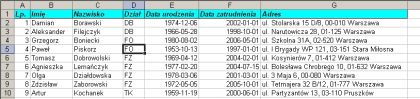
Rys. 1. Arkusz zawierający dane pracowników
W tym celu:
Masz bazę danych pracowników firmy w postaci arkusza w Excelu. Często sortujesz ją w różnych kombinacjach i chciałbyś, aby po sortowaniu numery pozostały na swoich miejscach. Dlatego za każdym razem, gdy sortujesz zaznaczasz wszystkie komórki oprócz pierwszej kolumny, wybierasz polecenie menu Dane/Sortuj i ustawiasz opcje sortowania. Ten sposób zajmuje Ci jednak dużo czasu. Poniżej pokażemy Ci, jak jednym kliknięciem posortować taką tabelę.
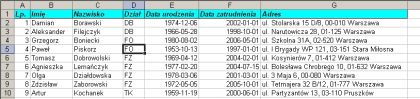
W tym celu:
1. Zaznacz drugą kolumnę i wybierz polecenie menu Wstaw/Komórki, aby wstawić dodatkową kolumnę pomiędzy pierwszą kolumną a resztą danych.
Jeśli pierwszy wiersz będzie również posortowany, a tego nie chcesz, to wybierz polecenie Cofnij na pasku narzędzi Standardowy, a następnie wstaw i ukryj dodatkowy pusty wiersz pomiędzy pierwszym a drugim wierszem.
Teraz jeśli będziesz chciał znowu posortować dane według innej kolumny, to ponownie zaznacz jakąś komórkę w tej kolumnie i wybierz polecenie Sortuj rosnąco lub Sortuj malejąco.
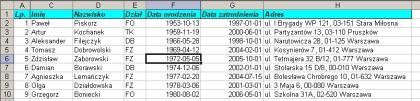
Rys. 2. Zestawienie po sortowaniu według daty urodzenia
Jeśli masz zaznaczoną pojedynczą komórkę, to polecenia Sortuj rosnąco lub Sortuj malejąco używają obszaru bieżącego komórki, czyli zakresu komórek zawierającego zaznaczoną komórkę ograniczonego pustymi wierszami i kolumnami. Aby sprawdzić, jaki jest obszar bieżący, wybierz polecenie menu Edycja/Przejdź do, naciśnij przycisk Specjalnie, wybierz opcję Obszar bieżący i naciśnij OK.
Piotr Dynia

2025 © Wiedza i Praktyka
Strona używa plików cookies. Korzystając ze strony użytkownik wyraża zgodę na używanie plików cookies.